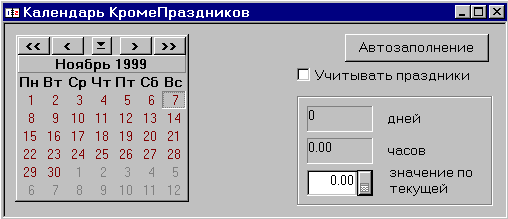Автозаполнение календарей
Для заполнения календаря значениями по умолчанию применяется операция автозаполнения (пункт «Автозаполнение» меню «Действия» или кнопка «Автозаполнение» формы календаря). При этом система установит числовые значения для определенного периода. Числовые величины, заполняемые при этом для каждой конкретной даты, определяются теми правилами, которые заданы при создании конфигурации задачи.
Диалог автоматического заполнения позволяет задать период, за который будут заполняться данные, т. е. для каждой даты которого будет проставляться числовое значение. Если за этот период или за часть этого периода уже проводилось автоматическое заполнение и последующая корректировка данных вручную, старые значения будут утеряны.
При автоматическом заполнении календаря каждой календарной дате ставится в соответствие число по тем правилам, которые описа¬ны при конфигурировании календаря.
При этом числовые значения берутся из списка, заданного в конфигураторе, и заполняются от даты отсчета, также заданной в конфигураторе. Когда список чисел исчерпан, он используется повторно и так до тех нор, пока не произойдет заполнение по всем дням выбранного периода.
Таким образом, периодичность календаря задается количеством элементов в списке, а привязка таких периодов ко времени — датой отсчета. Во время выполнения операции автозаполнения за конкретный период не важно, как он расположен относительно определенной в конфигураторе даты отсчета. Дата отсчета может попадать в этот период, быть сколь угодно далеко в прошлом или будущем. Автоматически сформированные данные можно затем править, указывая то или иное числовое значение для каждой даты.
Автоматическое заполнение календарей по правилам, определенным на стадии конфигурирования конкретной прикладной задачи, это механизм, позволяющий избежать ручного заполнения громоздких графиков рабочего времени. Тем не менее, некоторые особенности графиков не описываются общими правилами заполнения. Например, праздничные дни, сокращенные рабочие дни или, напротив, работа в выходные дни в связи с переносом выходного дня, являются «исключениями» из правил заполнения календаря. Для использования списка таких исключений при автозаполнении календаря необходимо установить признак «Учитывать праздники». Для этого необходимо установить значок V в пункте «Использовать праздники» меню «Действия» или установить соответствующий флажок в форме календаря.
 |
|  опубликовано: 22 Сентябрь, 16:15
опубликовано: 22 Сентябрь, 16:15